大家介绍cad标注虚线怎么设置,具体操作过程步骤如下:
第1步、点击注释里面的标注,再点击管理标注样式。如下图:
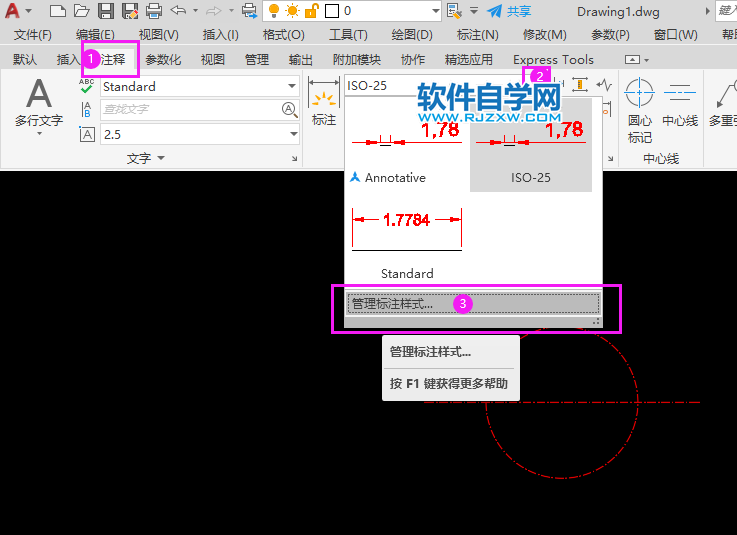
第2步、弹出【标注样式管理器】,点击修改。
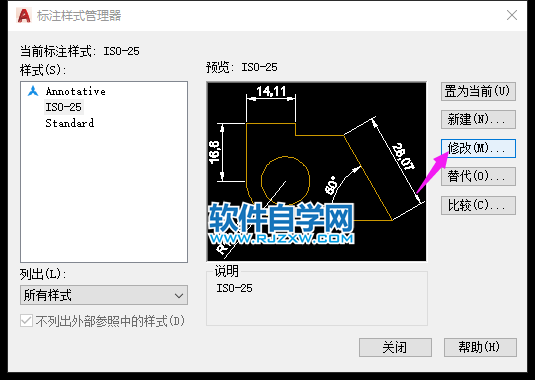
第3步、线里面有三个线型要设置虚线。点击确定。
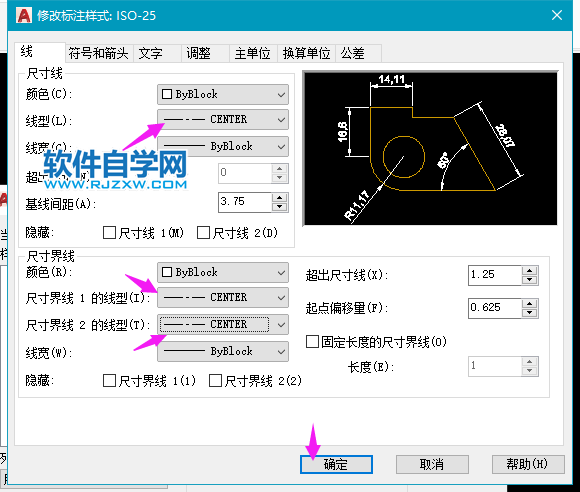
第4步、点击关闭,即可。
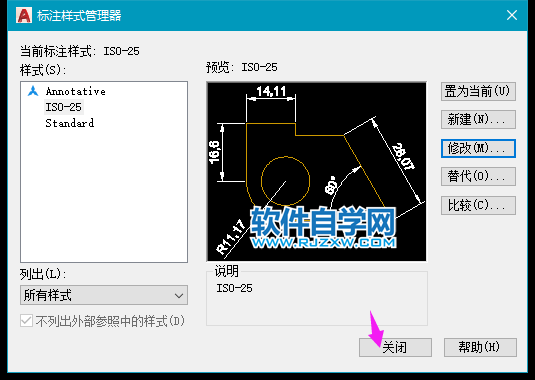
第5步、这样cad标注虚线就完成了。
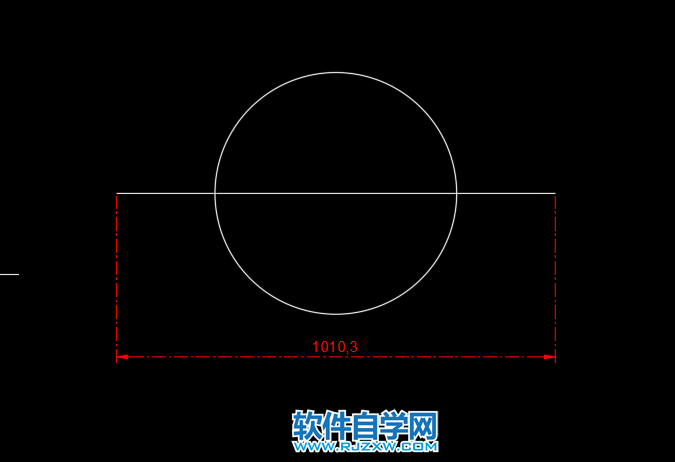
大家介绍cad标注虚线怎么设置,具体操作过程步骤如下:
第1步、点击注释里面的标注,再点击管理标注样式。如下图:
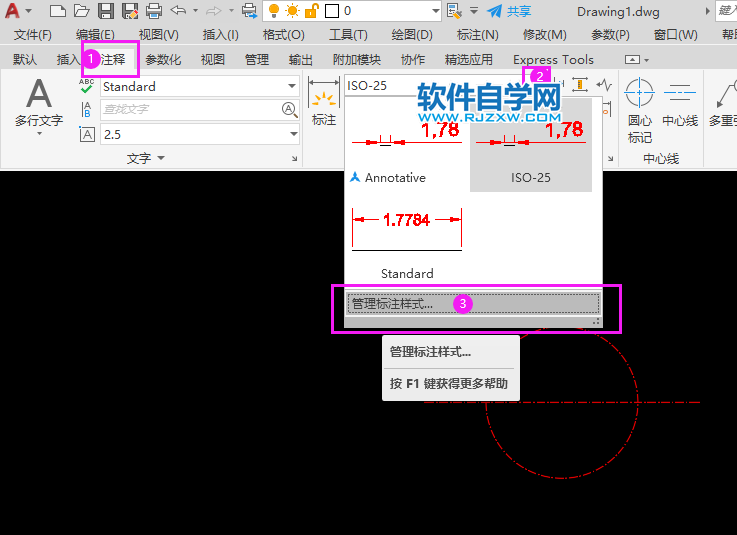
第2步、弹出【标注样式管理器】,点击修改。
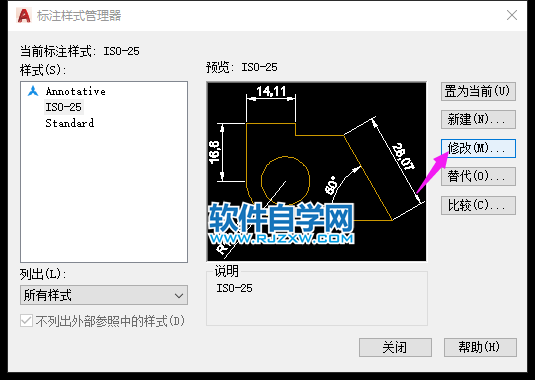
第3步、线里面有三个线型要设置虚线。点击确定。
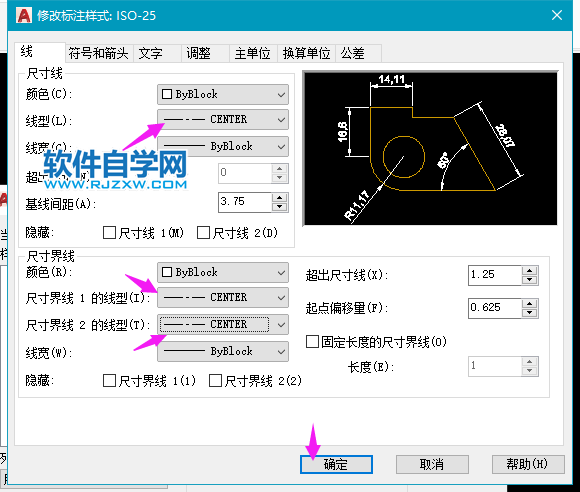
第4步、点击关闭,即可。
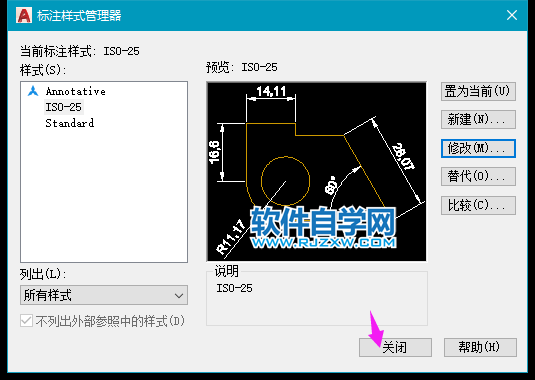
第5步、这样cad标注虚线就完成了。
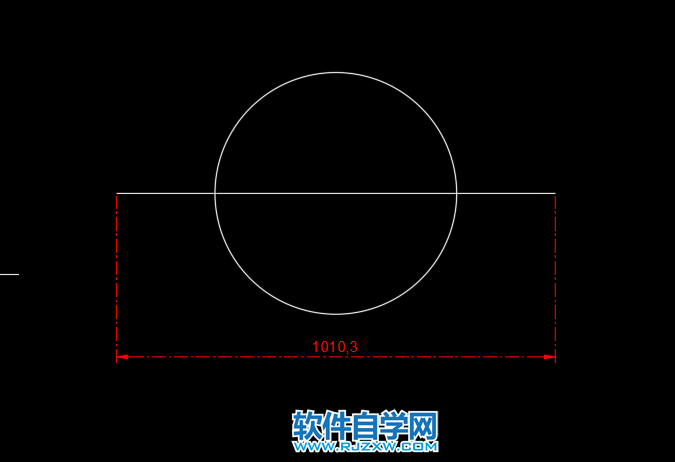
标签: CAD




